如何更改win10系统自带字体|更换win10系统字体教程
发布时间:2017-11-21 20:48:11 浏览数: 小编:xiaobian
爱美之心人皆有之,有些用户反馈win10系统字体很丑,将就不来想换个字体。小编个人觉得漂亮的字体也能让人赏心悦目。小编这就跟大家分享一个win10系统字体更改方法,不行再看默认字体的朋友,一起看看以下方法吧!
系统推荐:系统之家win10 系统下载
相关教程:win10系统的字体大小怎么设置|win10系统字体大小设置教程图解
1.百度搜索字体大全,将您喜欢的字体下载下来。
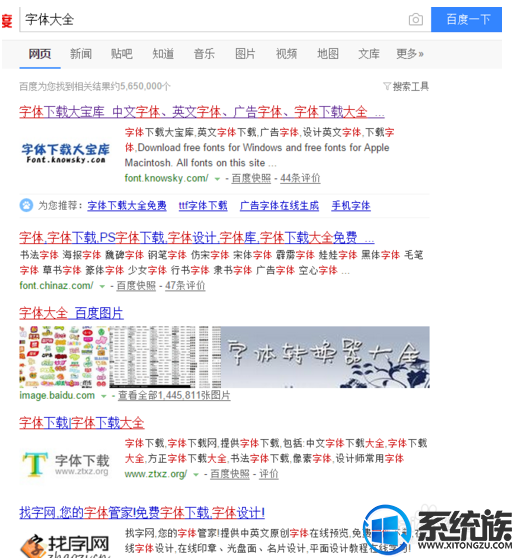
2.把自己喜欢的字体下载之后,一般会是一个压缩包,将其解,格式是ttf。
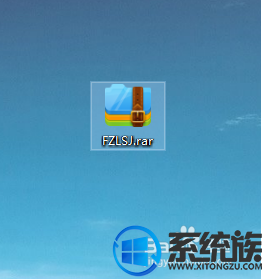
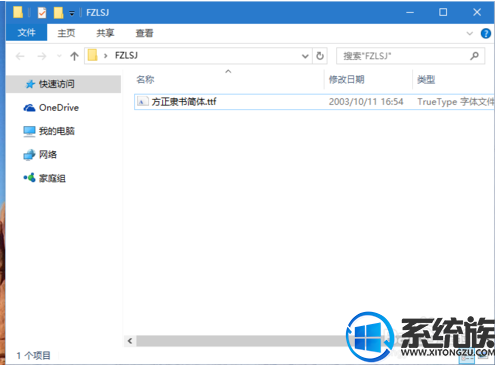
3.点击解压后的字体文件,将其安装在windows系统之中

4.键盘上先按住win,在按R,出现一个窗口,输入cmd,按回车键。
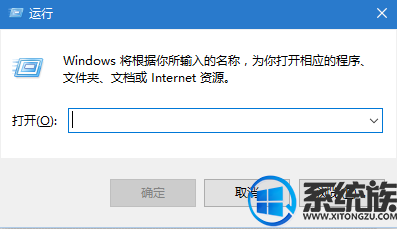
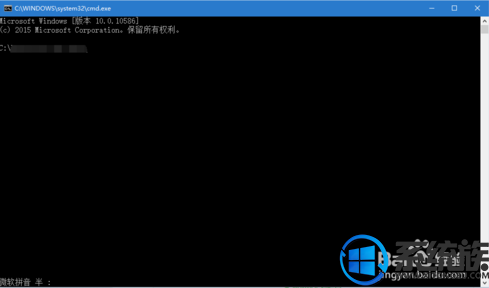
5.在cmd窗口中输入regedit,打开注册表编辑器。定位到(依次点开)HKEY_LOCAL_MACHINE\\SOFTWARE\\Microsoft\\WindowsNT\\CurrentVersion\\Fonts
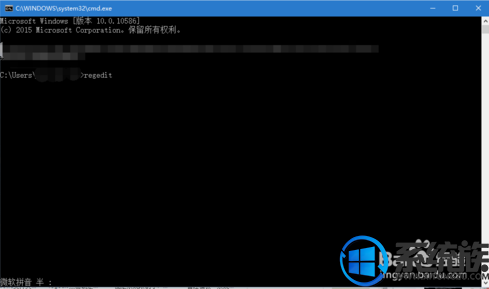
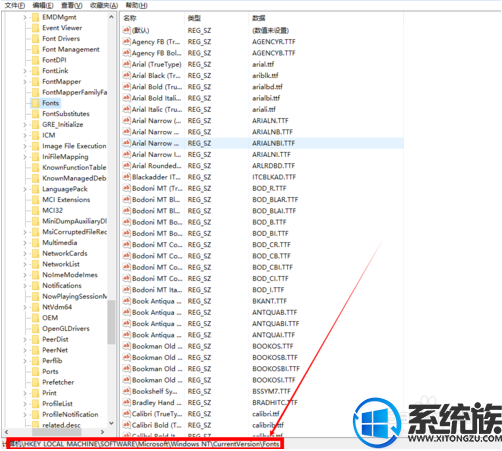
6.找到右边的Microsoft YaHei & Microsoft YaHei UI (TrueType),将把后面的msyh.ttc改为你想要的字体(字体名称右击你要更换的字体,属性,复制上面的名称)

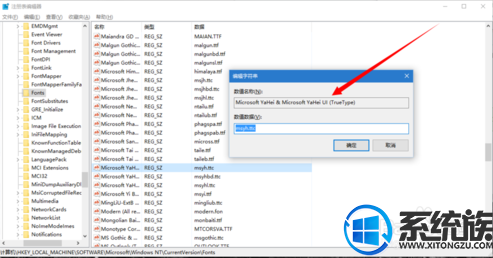
7.再找到Microsoft YaHei Bold & Microsoft YaHei UI Bold(TrueType),把后面的msyhbd.ttc也改为你想要的字体,之后退出重启就OK了。
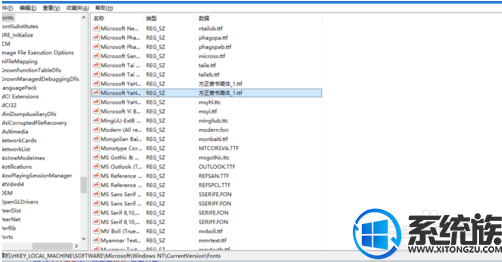
关于win10 系统字体更改的解决方法就介绍到这里,如果大家还有其他关于系统的疑问,可以反馈给我们,希望对大家的操作有一定帮助。
系统推荐:系统之家win10 系统下载
相关教程:win10系统的字体大小怎么设置|win10系统字体大小设置教程图解
1.百度搜索字体大全,将您喜欢的字体下载下来。
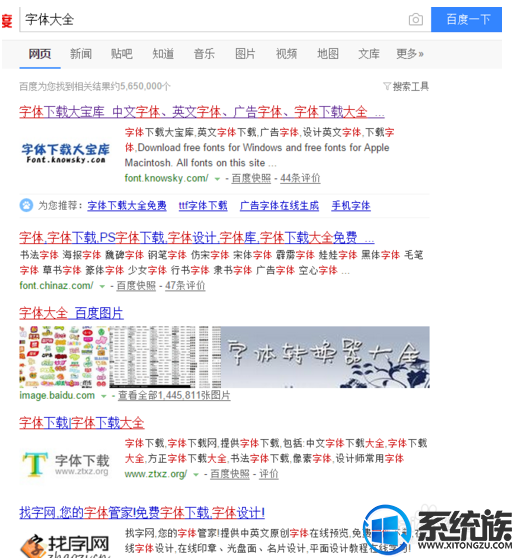
2.把自己喜欢的字体下载之后,一般会是一个压缩包,将其解,格式是ttf。
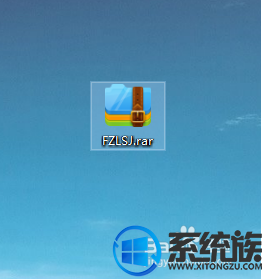
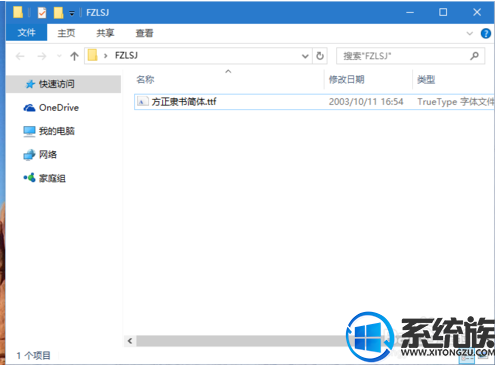
3.点击解压后的字体文件,将其安装在windows系统之中

4.键盘上先按住win,在按R,出现一个窗口,输入cmd,按回车键。
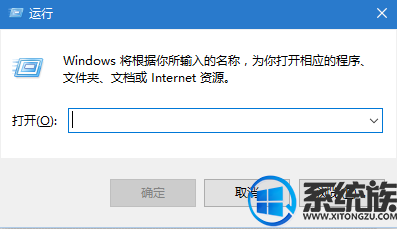
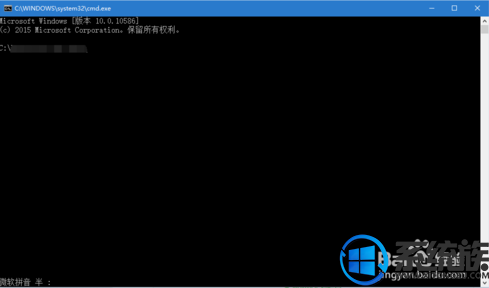
5.在cmd窗口中输入regedit,打开注册表编辑器。定位到(依次点开)HKEY_LOCAL_MACHINE\\SOFTWARE\\Microsoft\\WindowsNT\\CurrentVersion\\Fonts
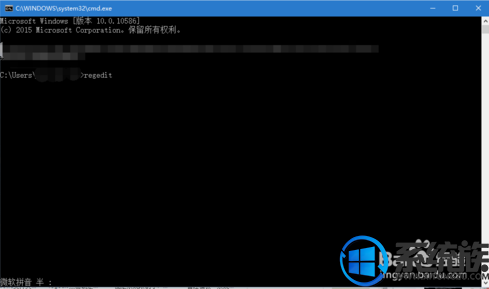
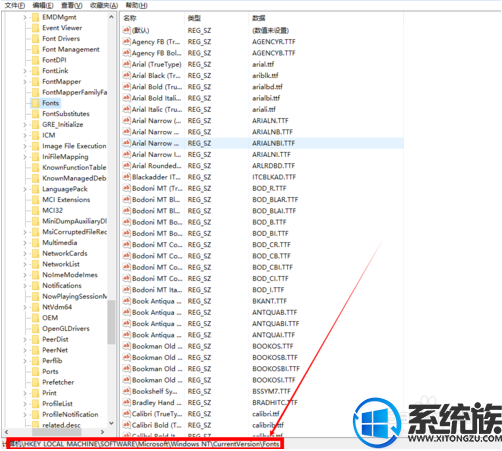
6.找到右边的Microsoft YaHei & Microsoft YaHei UI (TrueType),将把后面的msyh.ttc改为你想要的字体(字体名称右击你要更换的字体,属性,复制上面的名称)

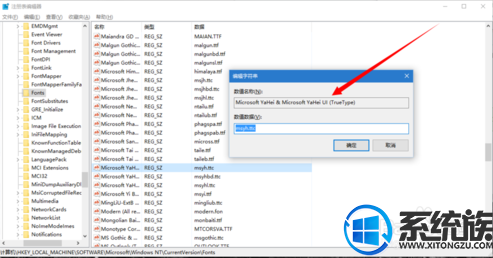
7.再找到Microsoft YaHei Bold & Microsoft YaHei UI Bold(TrueType),把后面的msyhbd.ttc也改为你想要的字体,之后退出重启就OK了。
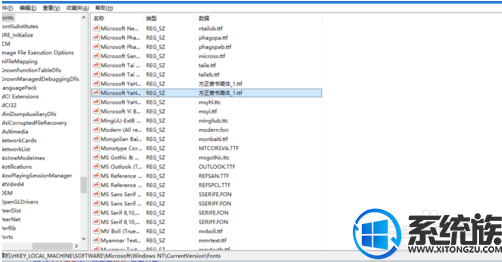
关于win10 系统字体更改的解决方法就介绍到这里,如果大家还有其他关于系统的疑问,可以反馈给我们,希望对大家的操作有一定帮助。



















